windows7如何进入安全模式是个简单的问题,实际上安全模式的进到方法不会太难,使用系统软件的情况下启动的情况下就可以进入安全模式,这个是简单系统软件,没有别的外挂的运作,而且还可以开展修补一些作用,所以许多客户想知道怎样进入安全模式,因此接下来就告诉大家windows7如何进入安全模式方法详细介绍。
windows7如何进入安全模式
方法1,按F8键进到
当你在进到Windows系统运行显示屏以前开启或按F8键,将有一个多用途启动菜单,有三个新版本的安全模式选择,每个人将选择,输入,输入,直接进入输入安全模式,如下所示所显示:
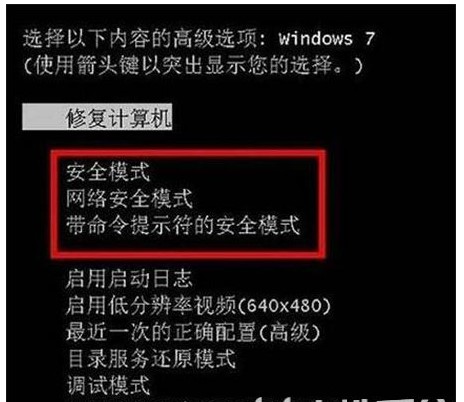
方法2:按Ctrl按键开启
在我们运行电子计算机时,按着Ctrl按键,将有一个多用途菜单栏,此次只必须选择“安全模式”,能直接输入安全模式。如下所示所显示:
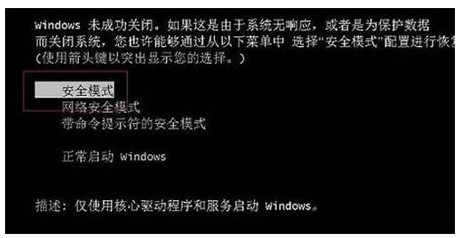
方法3:将系统配置为进到
1.最先,大家进到Win7系统软件,随后应用WinButton+R键按键开启运行框,输入“Msconfig”输入系统设置。
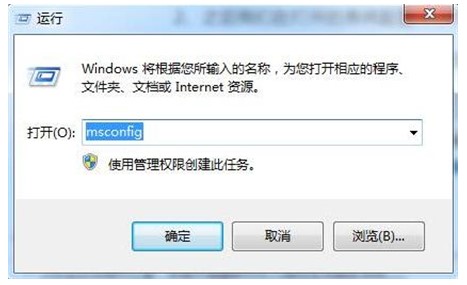
2,然后我们在开启系统设置中寻找“运行”选择项,随后点击,选择Win7正确引导项,随后在“安全启动”选择项以前将其挂勾,随后点击“确定”以储存。
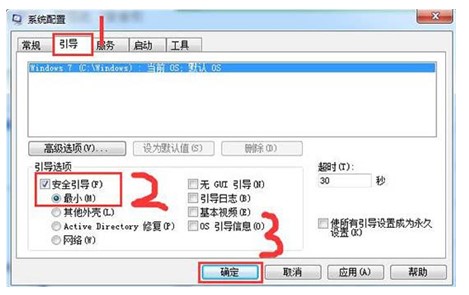
一旦上述设置完成,系统软件将自动重启并进入安全模式。按照SecurityBoot的规定,可以恢复安全启动以退出安全模式。
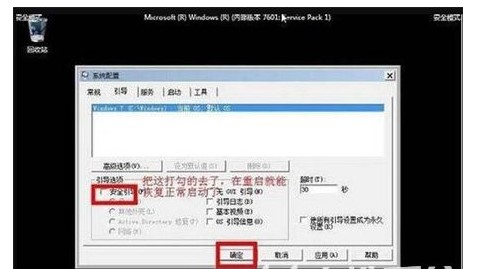
以上是windows7如何进入安全模式的几类方法。您可以尝试以上方法查询是否有助于您进入安全模式。
以上是windows7如何进入安全模式windows7怎么进入安全模式方法详细介绍的详细内容。更多信息请关注PHP中文网其他相关文章!




